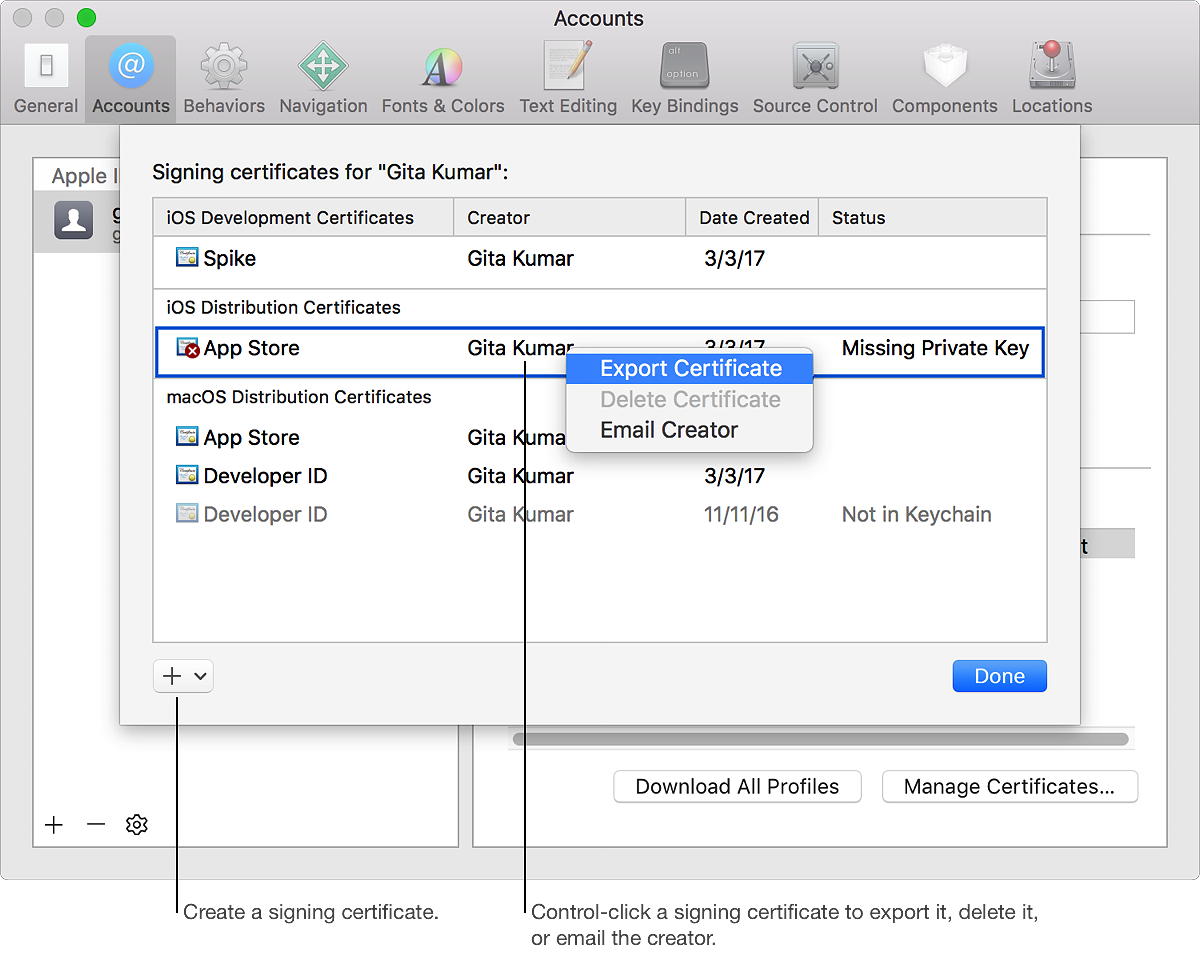署名アセットの維持
署名証明書の作成、エクスポート、および削除
アカウントの環境設定 を使用してデベロッパアカウントにサインインしなくても、チームの 署名証明書 を管理できます。
Xcode でチームの すべての署名証明書を表示 し、必要に応じて、特定の型の 署名証明書を作成 できます。自動署名 を使用する場合 (推奨)、Xcode は必要に応じて署名証明書を作成します。
開発用証明書に秘密鍵がない場合は、デベロッパアカウント で 署名証明書を破棄 し、Xcode で 署名証明書を削除 できます。
組織の場合、配布証明書に秘密鍵がないか、キーチェーンにない場合は、署名証明書の作成者にメールを送信 できます。Mac に 署名証明書をエクスポート して、Mac にインストールできるように作成者に依頼します。(キーチェーンに証明書をインストールするには、エクスポートされた証明書ファイルをダブルクリックします。)
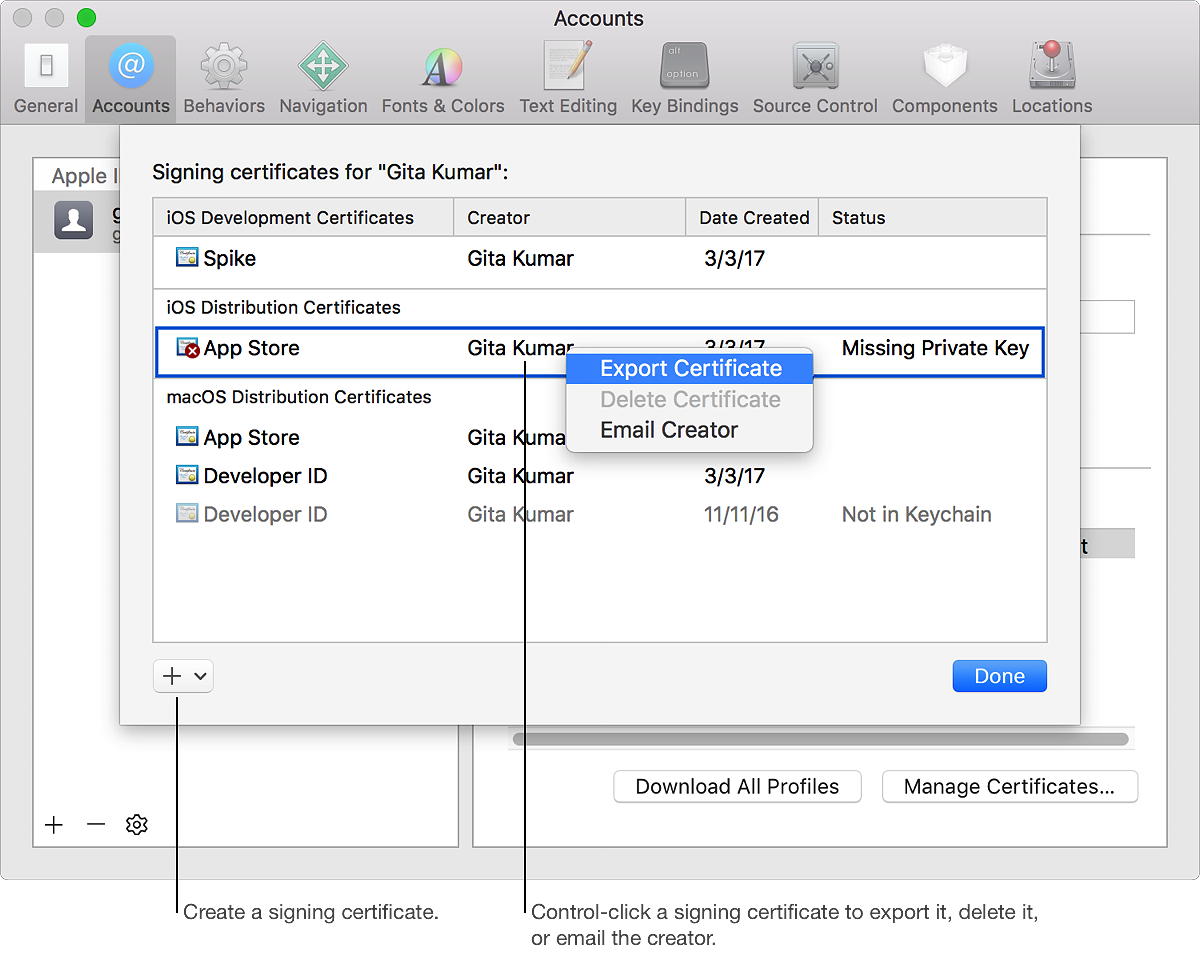
- [アカウント] 環境設定で、チームを選択し、[証明書の管理(Manage Certificate)] をクリックします。
チームの署名証明書を示すシートが表示されます。
- [完了(Done)] をクリックします。
- 署名証明書シートの中で、署名証明書を Control + クリックし、ポップアップメニューから [証明書のエクスポート(Export Certificate)] を選択します。
- [名前を付けて保存(Save As)] フィールドにファイル名を入力し、[パスワード(Password)] フィールドと [確認(Verify)] フィールドの両方にパスワードを入力します。
- [保存(Save)] をクリックします。
ファイルは、指定した場所に .p12 ファイル名拡張子を指定されて保存されます。または、security(1) コマンドラインツールを使用して証明書をエクスポートできます。
- 署名証明書シートで、署名証明書を Control + クリックし、ポップアップメニューから [証明書の削除(Delete Certificate)] を選択します。
注意:[証明書の削除] メニュー項目は、証明書の状態が [破棄(Revoked)] の場合に有効になります。
- ダイアログで、[削除(Delete)] をクリックします。
- 署名証明書シートで、署名証明書を Control + クリックし、ポップアップメニューから [作成者にメール(Email Creator)] を選択します。
メールが開き、[新しいメッセージ(New Message)] ウィンドウが表示されます。
以下も見よ
署名証明書とプロビジョニングプロファイルのエクスポート